利用CAD从事设计人都知道,经常会遇到需要统计面积的情况,那么CAD如何快捷地计算面积?以下是个人平时工作中经常用的方法,跟大家一起分享下
方法/步骤
1、利用CAD自带的AREA命令,计算简单形状的面积。首先打开需要计算面积的图形。

2、输入AREA命令,按回车键

3、在图形中任意一个交点开始,顺时针或逆时针把每个交点都点上。

4、按回车键后在CAD状态栏即可看到你需要计算图形的面积,单位是平方毫米

方法/步骤2
1、利用填充工具,计算复杂形状的面积。以一个需要打孔的圆为例,计算面积
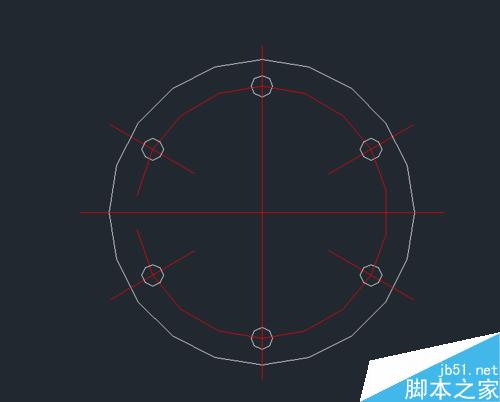
2、输入H命令(图案填充),按回车键,打开图案填充对话框,单击“添加:拾取点”

3、将需要计算面积的部分选取,填充下

4、按Ctrl+1,打开特性工具栏,即可看到填充部分的面积

注意事项
CAD版本不一样,可能部分细节不同,上述用的是CAD 2012
以上就是CAD计算面积的两个简单方法介绍,操作很简单的,希望能对大家有所帮助!
声明:本站所有文章,如无特殊说明或标注,均为本站原创发布。任何个人或组织,在未征得本站同意时,禁止复制、盗用、采集、发布本站内容到任何网站、书籍等各类媒体平台。如若本站内容侵犯了原著者的合法权益,可联系我们进行处理。
